EXCEL表格各种条件求和的公式
Excel公式大全+多种条件自动求和
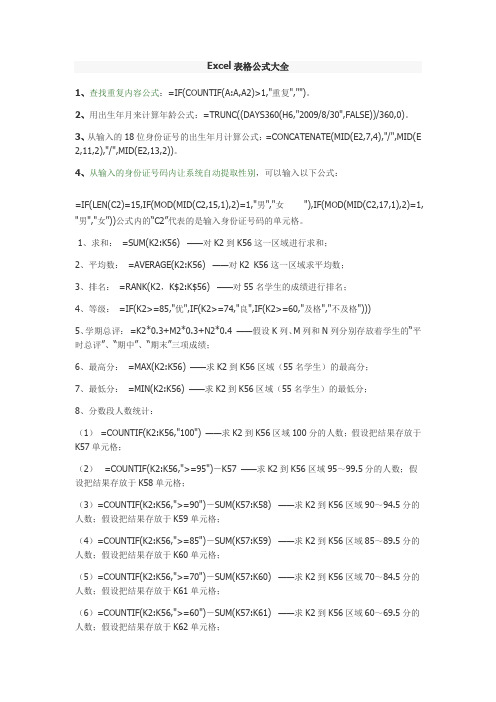
Excel表格公式大全1、查找重复内容公式:=IF(COUNTIF(A:A,A2)>1,"重复","")。
2、用出生年月来计算年龄公式:=TRUNC((DAYS360(H6,"2009/8/30",FALSE))/360,0)。
3、从输入的18位身份证号的出生年月计算公式:=CONCATENATE(MID(E2,7,4),"/",MID(E 2,11,2),"/",MID(E2,13,2))。
4、从输入的身份证号码内让系统自动提取性别,可以输入以下公式:=IF(LEN(C2)=15,IF(MOD(MID(C2,15,1),2)=1,"男","女"),IF(MOD(MID(C2,17,1),2)=1, "男","女"))公式内的“C2”代表的是输入身份证号码的单元格。
1、求和:=SUM(K2:K56) ——对K2到K56这一区域进行求和;2、平均数:=AVERAGE(K2:K56) ——对K2 K56这一区域求平均数;3、排名:=RANK(K2,K$2:K$56) ——对55名学生的成绩进行排名;4、等级:=IF(K2>=85,"优",IF(K2>=74,"良",IF(K2>=60,"及格","不及格")))5、学期总评:=K2*0.3+M2*0.3+N2*0.4 ——假设K列、M列和N列分别存放着学生的“平时总评”、“期中”、“期末”三项成绩;6、最高分:=MAX(K2:K56) ——求K2到K56区域(55名学生)的最高分;7、最低分:=MIN(K2:K56) ——求K2到K56区域(55名学生)的最低分;8、分数段人数统计:(1)=COUNTIF(K2:K56,"100") ——求K2到K56区域100分的人数;假设把结果存放于K57单元格;(2)=COUNTIF(K2:K56,">=95")-K57 ——求K2到K56区域95~99.5分的人数;假设把结果存放于K58单元格;(3)=COUNTIF(K2:K56,">=90")-SUM(K57:K58) ——求K2到K56区域90~94.5分的人数;假设把结果存放于K59单元格;(4)=COUNTIF(K2:K56,">=85")-SUM(K57:K59) ——求K2到K56区域85~89.5分的人数;假设把结果存放于K60单元格;(5)=COUNTIF(K2:K56,">=70")-SUM(K57:K60) ——求K2到K56区域70~84.5分的人数;假设把结果存放于K61单元格;(6)=COUNTIF(K2:K56,">=60")-SUM(K57:K61) ——求K2到K56区域60~69.5分的人数;假设把结果存放于K62单元格;(7)=COUNTIF(K2:K56,"<60") ——求K2到K56区域60分以下的人数;假设把结果存放于K63单元格;说明:COUNTIF函数也可计算某一区域男、女生人数。
excel表的求和公式
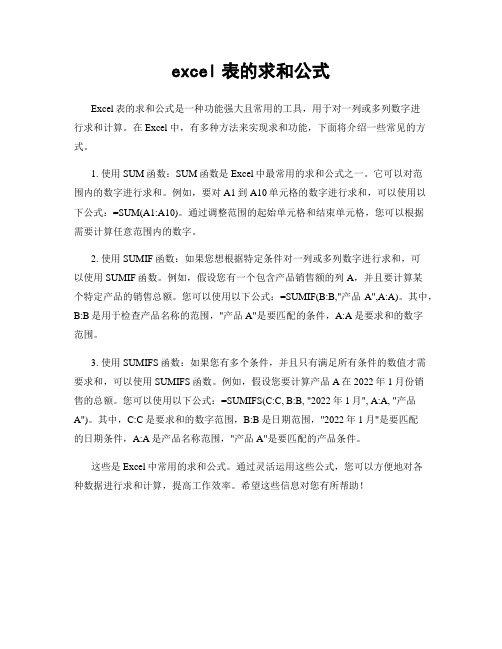
excel表的求和公式Excel表的求和公式是一种功能强大且常用的工具,用于对一列或多列数字进行求和计算。
在 Excel 中,有多种方法来实现求和功能,下面将介绍一些常见的方式。
1. 使用SUM函数:SUM函数是Excel中最常用的求和公式之一。
它可以对范围内的数字进行求和。
例如,要对A1到A10单元格的数字进行求和,可以使用以下公式:=SUM(A1:A10)。
通过调整范围的起始单元格和结束单元格,您可以根据需要计算任意范围内的数字。
2. 使用SUMIF函数:如果您想根据特定条件对一列或多列数字进行求和,可以使用SUMIF函数。
例如,假设您有一个包含产品销售额的列A,并且要计算某个特定产品的销售总额。
您可以使用以下公式:=SUMIF(B:B,"产品A",A:A)。
其中,B:B是用于检查产品名称的范围,"产品A"是要匹配的条件,A:A是要求和的数字范围。
3. 使用SUMIFS函数:如果您有多个条件,并且只有满足所有条件的数值才需要求和,可以使用SUMIFS函数。
例如,假设您要计算产品A在2022年1月份销售的总额。
您可以使用以下公式:=SUMIFS(C:C, B:B, "2022年1月", A:A, "产品A")。
其中,C:C是要求和的数字范围,B:B是日期范围,"2022年1月"是要匹配的日期条件,A:A是产品名称范围,"产品A"是要匹配的产品条件。
这些是Excel中常用的求和公式。
通过灵活运用这些公式,您可以方便地对各种数据进行求和计算,提高工作效率。
希望这些信息对您有所帮助!。
excel不同列条件求和公式
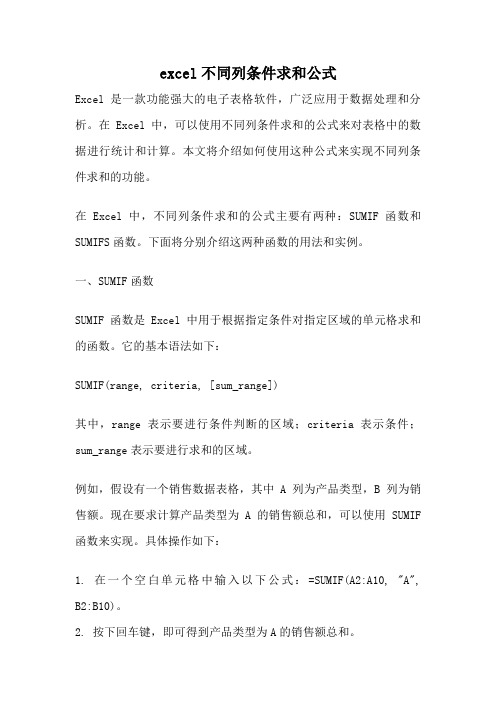
excel不同列条件求和公式Excel是一款功能强大的电子表格软件,广泛应用于数据处理和分析。
在Excel中,可以使用不同列条件求和的公式来对表格中的数据进行统计和计算。
本文将介绍如何使用这种公式来实现不同列条件求和的功能。
在Excel中,不同列条件求和的公式主要有两种:SUMIF函数和SUMIFS函数。
下面将分别介绍这两种函数的用法和实例。
一、SUMIF函数SUMIF函数是Excel中用于根据指定条件对指定区域的单元格求和的函数。
它的基本语法如下:SUMIF(range, criteria, [sum_range])其中,range表示要进行条件判断的区域;criteria表示条件;sum_range表示要进行求和的区域。
例如,假设有一个销售数据表格,其中A列为产品类型,B列为销售额。
现在要求计算产品类型为A的销售额总和,可以使用SUMIF 函数来实现。
具体操作如下:1. 在一个空白单元格中输入以下公式:=SUMIF(A2:A10, "A", B2:B10)。
2. 按下回车键,即可得到产品类型为A的销售额总和。
二、SUMIFS函数SUMIFS函数是Excel中用于根据多个条件对指定区域的单元格求和的函数。
它的基本语法如下:SUMIFS(sum_range, criteria_range1, criteria1, [criteria_range2, criteria2], ...)其中,sum_range表示要进行求和的区域;criteria_range1表示第一个条件判断的区域;criteria1表示第一个条件;[criteria_range2, criteria2]表示第二个条件判断的区域和条件,可以有多个条件。
例如,继续以上面的销售数据表格为例,现在要求计算产品类型为A且销售额大于100的销售额总和,可以使用SUMIFS函数来实现。
具体操作如下:1. 在一个空白单元格中输入以下公式:=SUMIFS(B2:B10, A2:A10, "A", B2:B10, ">100")。
Excel函数公式:最全的SUMIF函数多条件求和案例汇总
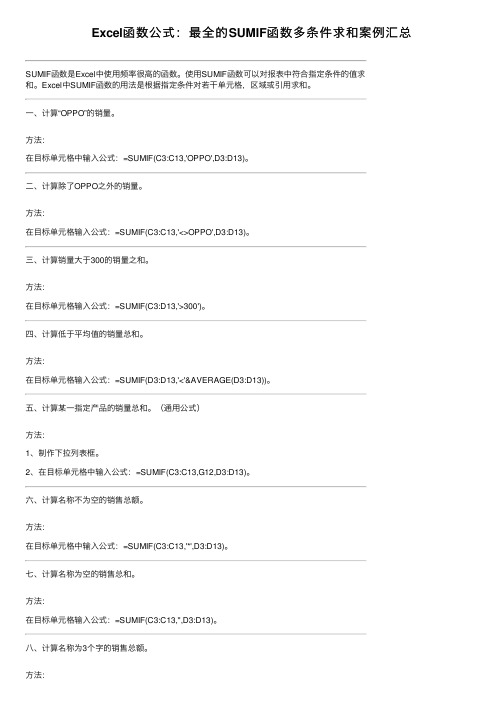
Excel函数公式:最全的SUMIF函数多条件求和案例汇总SUMIF函数是Excel中使⽤频率很⾼的函数。
使⽤SUMIF函数可以对报表中符合指定条件的值求和。
Excel中SUMIF函数的⽤法是根据指定条件对若⼲单元格,区域或引⽤求和。
⼀、计算“OPPO”的销量。
⽅法:在⽬标单元格中输⼊公式:=SUMIF(C3:C13,'OPPO',D3:D13)。
⼆、计算除了OPPO之外的销量。
⽅法:在⽬标单元格输⼊公式:=SUMIF(C3:C13,'<>OPPO',D3:D13)。
三、计算销量⼤于300的销量之和。
⽅法:在⽬标单元格输⼊公式:=SUMIF(C3:D13,'>300')。
四、计算低于平均值的销量总和。
⽅法:在⽬标单元格输⼊公式:=SUMIF(D3:D13,'<'&AVERAGE(D3:D13))。
五、计算某⼀指定产品的销量总和。
(通⽤公式)⽅法:1、制作下拉列表框。
2、在⽬标单元格中输⼊公式:=SUMIF(C3:C13,G12,D3:D13)。
六、计算名称不为空的销售总额。
⽅法:在⽬标单元格中输⼊公式:=SUMIF(C3:C13,'*',D3:D13)。
七、计算名称为空的销售总和。
⽅法:在⽬标单元格输⼊公式:=SUMIF(C3:C13,'',D3:D13)。
⼋、计算名称为3个字的销售总额。
⽅法:在⽬标单元格中输⼊公式:=SUMIF(C3:C13,'',D3:D13)。
九、计算名称中包含“⽶”的销售额。
⽅法:在⽬标单元格中输⼊公式:=SUMIF(C3:C13,'*⽶*',D3:D13)。
⼗、计算名称以“⼤”开头的销售额。
⽅法:在⽬标单元格输⼊公式:=SUMIF(C3:C13,'⼤*',D3:D13)。
⼗⼀、计算当前⽇期的销售额。
excel表格的求和公式

在Excel表格中,求和公式用于计算一系列数值的总和。
求和公式的基本语法如下:
=SUM(number1, [number2], ...)
其中,number1、number2等是要进行求和的数值或数值单元格的引用。
如果要对多个数值进行求和,可以将它们一一列出,或者使用单元格引用将它们指定为参数。
例如,如果要在C列中对每个单元格的值进行求和,可以使用以下公式:=SUM(C1:C10)
这个公式将计算C1到C10单元格中所有数值的总和。
如果要跳过某些行不进行求和,可以使用逗号将需要求和的单元格范围分开。
另外,如果需要对某个范围内的所有数值进行求和,可以使用冒号将该范围的开始和结束单元格引用起来。
例如:
=SUM(C1:C5)
这个公式将计算C1到C5单元格中所有数值的总和。
除了基本的求和公式外,Excel还提供了其他一些函数,如SUMIF函数和SUMIFS函数,可以用于根据特定条件对一系列数值进行求和。
excel表格条件函数公式

excel表格条件函数公式在Excel中,条件函数和公式是非常常见且强大的工具,用于根据特定条件计算或返回不同的结果。
以下是几个常用的条件函数和公式:1.IF函数:•=IF(条件, 真值, 假值):根据指定的条件返回两个不同的值。
例如:=IF(A1>10, "大于10", "小于等于10")。
2.SUMIF函数:•=SUMIF(范围, 条件, [求和范围]):根据条件对指定范围的单元格求和。
例如:=SUMIF(A1:A10, ">10", B1:B10)。
3.COUNTIF函数:•=COUNTIF(范围, 条件):根据条件统计指定范围内符合条件的单元格数量。
例如:=COUNTIF(A1:A10, ">10")。
4.AVERAGEIF函数:•=AVERAGEIF(范围, 条件, [平均范围]):根据条件对指定范围的单元格计算平均值。
例如:=AVERAGEIF(A1:A10,">10", B1:B10)。
5.VLOOKUP函数:•=VLOOKUP(查找值, 表格区域, 列索引, [精确/模糊匹配]):在表格中查找指定值,并返回相应列的值。
例如:=VLOOKUP("苹果", A1:B10, 2, FALSE)。
6.INDEX和MATCH组合:•=INDEX(返回范围, MATCH(查找值, 查找范围, 0)):使用MATCH函数查找值的位置,再通过INDEX函数返回相应范围的值。
例如:=INDEX(B1:B10, MATCH("苹果",A1:A10, 0))。
7.IFERROR函数:•=IFERROR(公式, 替代值):如果公式返回错误,可以用IFERROR函数指定一个替代值。
例如:=IFERROR(1/0, "除数不能为零")。
excel表格常用函数公式大全

excel表格常用函数公式大全Excel 表格常用函数公式大全Excel 作为一款强大的数据处理工具,拥有众多实用的函数公式,能够帮助我们高效地完成各种数据计算和分析任务。
下面就为大家详细介绍一些常用的函数公式。
一、求和函数1、 SUM 函数SUM 函数用于对指定范围内的数值进行求和。
例如,要计算A1:A10 单元格区域内的数值总和,可以使用以下公式:=SUM(A1:A10)2、 SUMIF 函数SUMIF 函数用于对满足指定条件的单元格进行求和。
语法为:SUMIF(range, criteria, sum_range) 。
例如,要计算 A1:A10 中大于 5 的数值总和,可以使用公式:=SUMIF(A1:A10, ">5")3、 SUMIFS 函数SUMIFS 函数用于对多个条件同时满足的单元格进行求和。
语法为:SUMIFS(sum_range, criteria_range1, criteria1, criteria_range2, criteria2,)。
比如,要计算 A1:A10 中大于 5 且小于 10 的数值总和,公式为:=SUMIFS(A1:A10, A1:A10, ">5", A1:A10, "<10")二、平均值函数1、 AVERAGE 函数AVERAGE 函数用于计算指定范围内数值的平均值。
例如,计算A1:A10 单元格区域的平均值,公式为:=AVERAGE(A1:A10)2、 AVERAGEIF 函数AVERAGEIF 函数用于计算满足指定条件的单元格的平均值。
例如,计算 A1:A10 中大于 5 的数值的平均值,公式为:=AVERAGEIF(A1:A10, ">5")3、 AVERAGEIFS 函数AVERAGEIFS 函数用于计算多个条件同时满足的单元格的平均值。
例如,计算 A1:A10 中大于 5 且小于 10 的数值的平均值,公式为:=AVERAGEIFS(A1:A10, A1:A10, ">5", A1:A10, "<10")三、计数函数1、 COUNT 函数COUNT 函数用于计算指定范围内包含数值的单元格数量。
excel表格公式求和如何设置
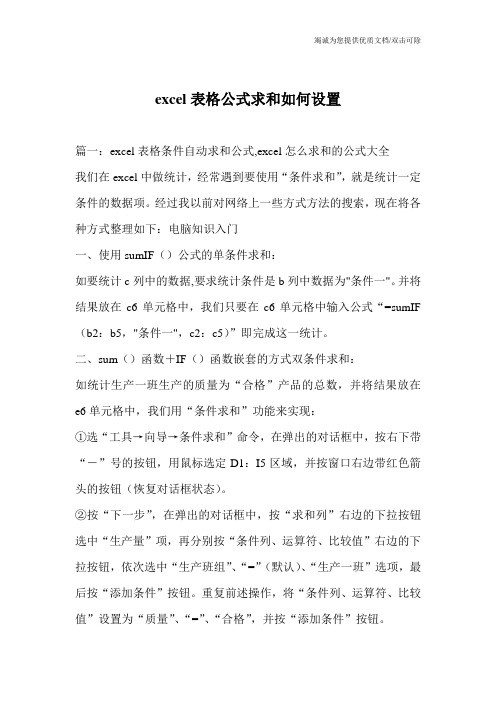
excel表格公式求和如何设置篇一:excel表格条件自动求和公式,excel怎么求和的公式大全我们在excel中做统计,经常遇到要使用“条件求和”,就是统计一定条件的数据项。
经过我以前对网络上一些方式方法的搜索,现在将各种方式整理如下:电脑知识入门一、使用sumIF()公式的单条件求和:如要统计c列中的数据,要求统计条件是b列中数据为"条件一"。
并将结果放在c6单元格中,我们只要在c6单元格中输入公式“=sumIF (b2:b5,"条件一",c2:c5)”即完成这一统计。
二、sum()函数+IF()函数嵌套的方式双条件求和:如统计生产一班生产的质量为“合格”产品的总数,并将结果放在e6单元格中,我们用“条件求和”功能来实现:①选“工具→向导→条件求和”命令,在弹出的对话框中,按右下带“―”号的按钮,用鼠标选定D1:I5区域,并按窗口右边带红色箭头的按钮(恢复对话框状态)。
②按“下一步”,在弹出的对话框中,按“求和列”右边的下拉按钮选中“生产量”项,再分别按“条件列、运算符、比较值”右边的下拉按钮,依次选中“生产班组”、“=”(默认)、“生产一班”选项,最后按“添加条件”按钮。
重复前述操作,将“条件列、运算符、比较值”设置为“质量”、“=”、“合格”,并按“添加条件”按钮。
③两次点击“下一步”,在弹出的对话框中,按右下带“―”号的按钮,用鼠标选定e6单元格,并按窗口右边带红色箭头的按钮。
④按“完成”按钮,此时符合条件的汇总结果将自动、准确地显示在e6单元格中。
其实上述四步是可以用一段公式来完成的,因为公式中含有数组公式,在e6单元格中直接输入公式:=sum(IF(D2:D5="生产一班",IF(I2:I5="合格",e2:e5))),然后再同时按住ctrl+shift+enter键,才能让输入的公式生效。
上面的IF公式也可以改一改,sum(IF((D2:D5="生产一班")*(I2:I5="合格"),e2:e5)),也是一样的,你可以灵活应用,不过注意,IF的嵌套最多7层。
- 1、下载文档前请自行甄别文档内容的完整性,平台不提供额外的编辑、内容补充、找答案等附加服务。
- 2、"仅部分预览"的文档,不可在线预览部分如存在完整性等问题,可反馈申请退款(可完整预览的文档不适用该条件!)。
- 3、如文档侵犯您的权益,请联系客服反馈,我们会尽快为您处理(人工客服工作时间:9:00-18:30)。
一、使用SUMIF()公式的单条件求和:
如要统计C列中的数据,要求统计条件是B列中数据为条件一。
并将结果放在C6单元格中,我们只要在C6单元格中输入公式=SUMIF(B2:B5,条件一,C2:C5)即完成这一统计。
二、SUM()函数+IF()函数嵌套的方式双条件求和:
如统计生产一班生产的质量为合格产品的总数,并将结果放在E6单元格中,我们用条件求和功能来实现:
①选工具;向导;条件求和命令,在弹出的对话框中,按右下带―号的按钮,用鼠标选定D1:I5区域,并按窗口右边带红色箭头的按钮(恢复对话框状态)。
②按下一步,在弹出的对话框中,按求和列右边的下拉按钮选中生产量项,再分别按条件列、运算符、比较值右边的下拉按钮,依次选中生产班组、=(默认)、生产一班选项,最后按添加条件按钮。
重复前述操作,将条件列、运算符、比较值设置为质量、=、合格,并按添加条件按钮。
③两次点击下一步,在弹出的对话框中,按右下带―号的按钮,用鼠标选定E6单元格,并按窗口右边带红色箭头的按钮。
④按完成按钮,此时符合条件的汇总结果将自动、准确地显示在E6单元格中。
其实上述四步是可以用一段公式来完成的,因为公式中含有数组公式,在E6单元格中直接输入公式:=SUM(IF(D2:D5=生产一班,IF(I2:I5=合格,E2:E5))),然后再同时按住Ctrl+Shift+Enter键,才能让输入的公式生效。
上面的IF公式也可以改一改,SUM(IF((D2:D5=生产一班)*(I2:I5=合格),E2:E5)),也是一样的,你可以灵活应用,不过注意,IF的嵌套最多7层。
除了上面两个我常用的方法外,另外我发现网络上有一个利用数组乘积函数的,这是在百度上发现的,我推荐一下:
三、SUMPRODUCT()函数方式:
表格为:
A
B
C
D
1 姓名
班级性别
余额
2 张三
三年五女
98
3 李四
三年五男
105
4 王五
三年五女
33
5 李六
三年五女
46
现在求求出三年五班女生的总余额。
公式:=SUMPRODUCT((B2:B5=三年五)*(C2:C5=女)*(D2:D5))
解释:SUMPRODUCT在给定的几组数组中,将数组间对应的元素相乘,并返回乘积之和。
语法 SUMPRODUCT(array1,array2,array3, ...) Array1, array2, array3, ... 为 2 到 30 个数组,其相应元素需要进行相乘并求和。
在这里((B2:B5=三年五)*(C2:C5=女)*(D2:D5))为一个数组,其中(B2:B5=三年五)*(C2:C5=女)为确定满足准备求和条件的单元格所在的行,*(D2:D5)则是满足求和条件的单元格的范围。
第三个函数不常用,我对它也不是很了解,为尊重作者原著,我只有把他的内容贴出来,请见谅。
其实上面的第二个方式(sum函数嵌套if函数)和第三个方式(sumproduct函数)不但可以实现双条件求和,也可以实现三条件求和甚至多条件求和的。
只不过函数稍微变更一下的。
四、除了上述三个方式外,很多朋友也喜欢用条件过滤、排序、自动筛选、分类汇总等方式来进行条件求和的,也是非常简单的,我不叙述了,另外我还推荐一个在EXCEL2007中的新函数。
五、SUMIFS函数
该函数在EXCEL2007中被广泛使用,使用起来更加方便,例如第三个方式中的例子,我们就可以输入公式:=SUMIFS(D2:D5,B2:B5,三年五,C2:C5,女),是不是更轻松?。
